על ידי זינאב
משתמשי Windows 10 מסוגלים להתאים אישית את צליל האזעקה שלהם 'סוללה חלשה' במכשיר שלהם.
להלן מאמר כיצד לבצע התאמה אישית של צליל האזעקה החלשה בסוללה חלשה ב- Windows 10.
התאמה אישית של צליל אזעקה של 'סוללה חלשה'
בצע כמה צעדים פשוטים אלה כדי לאפשר את הפעולה.
שלב 1. בתיבת החיפוש, חפש את 'לוח הבקרה' ולחץ על התוצאה העליונה כדי לפתוח אותה.
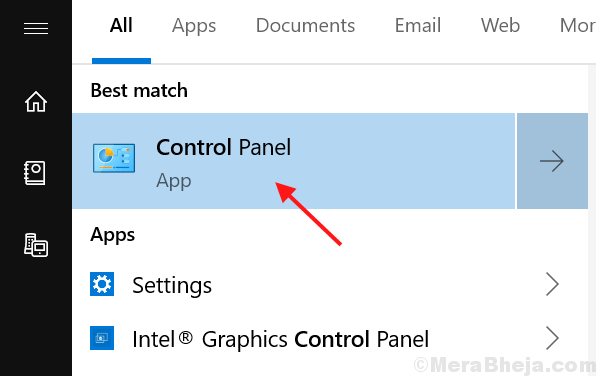
שלב 2. עכשיו לחץ על 'חומרה וסאונד ' בתפריט לוח הבקרה.
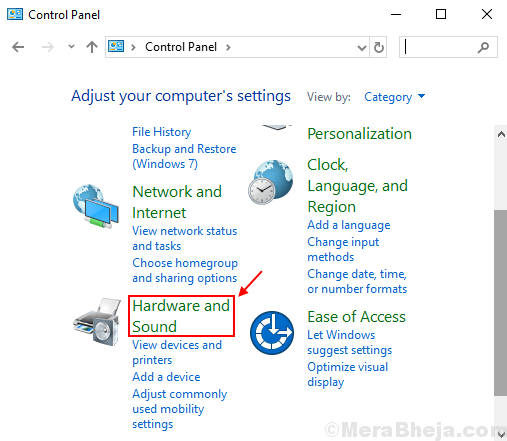
שלב 3. תחת תפריט צליל, לחץ על 'שנה צלילי מערכת'.
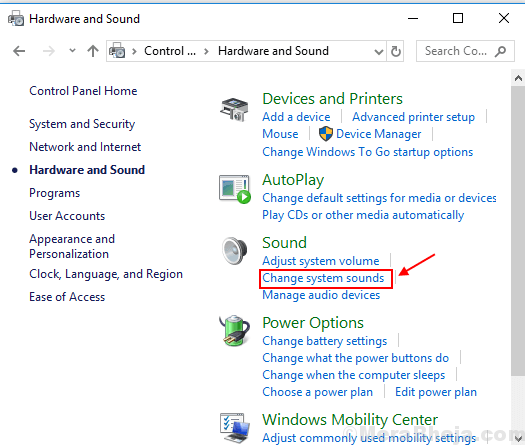
שלב 4. עכשיו מה 'אירועי תכנית' תפריט, גלול מטה ובחר 'אזעקת סוללה חלשה'.
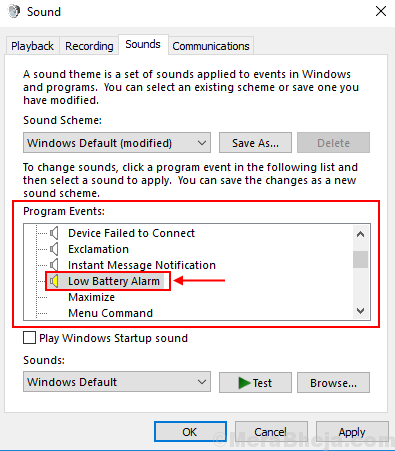
שלב 5. לאחר מכן בחר את הצליל המועדף עליך מתוך 'נשמע' תַפרִיט.
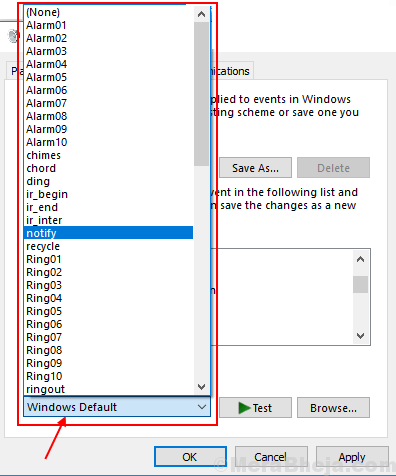
שלב 6. מותר לך לאשר את צליל האזעקה שברצונך להתאים אישית על ידי לחיצה על 'מִבְחָן' לחץ על הלחצן למטה ואז לחץ 'בסדר' כדי לסיים את צליל האזעקה שלך של 'סוללה חלשה'.
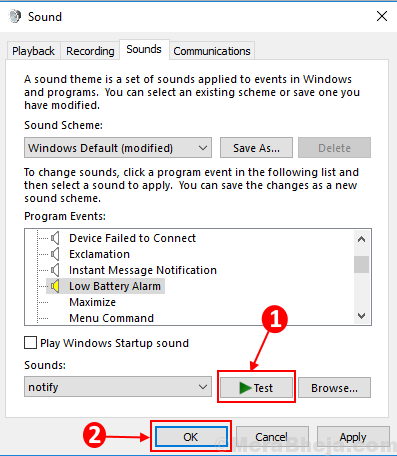
תוכל גם לחפש ישירות 'שנה צלילי מערכת' בתיבת החיפוש ולעקוב אחר המאמר משלב 4.
לכן, בפעם הבאה אתה לא צריך לדאוג שקול האזעקה של סוללה חלשה יתפספס.